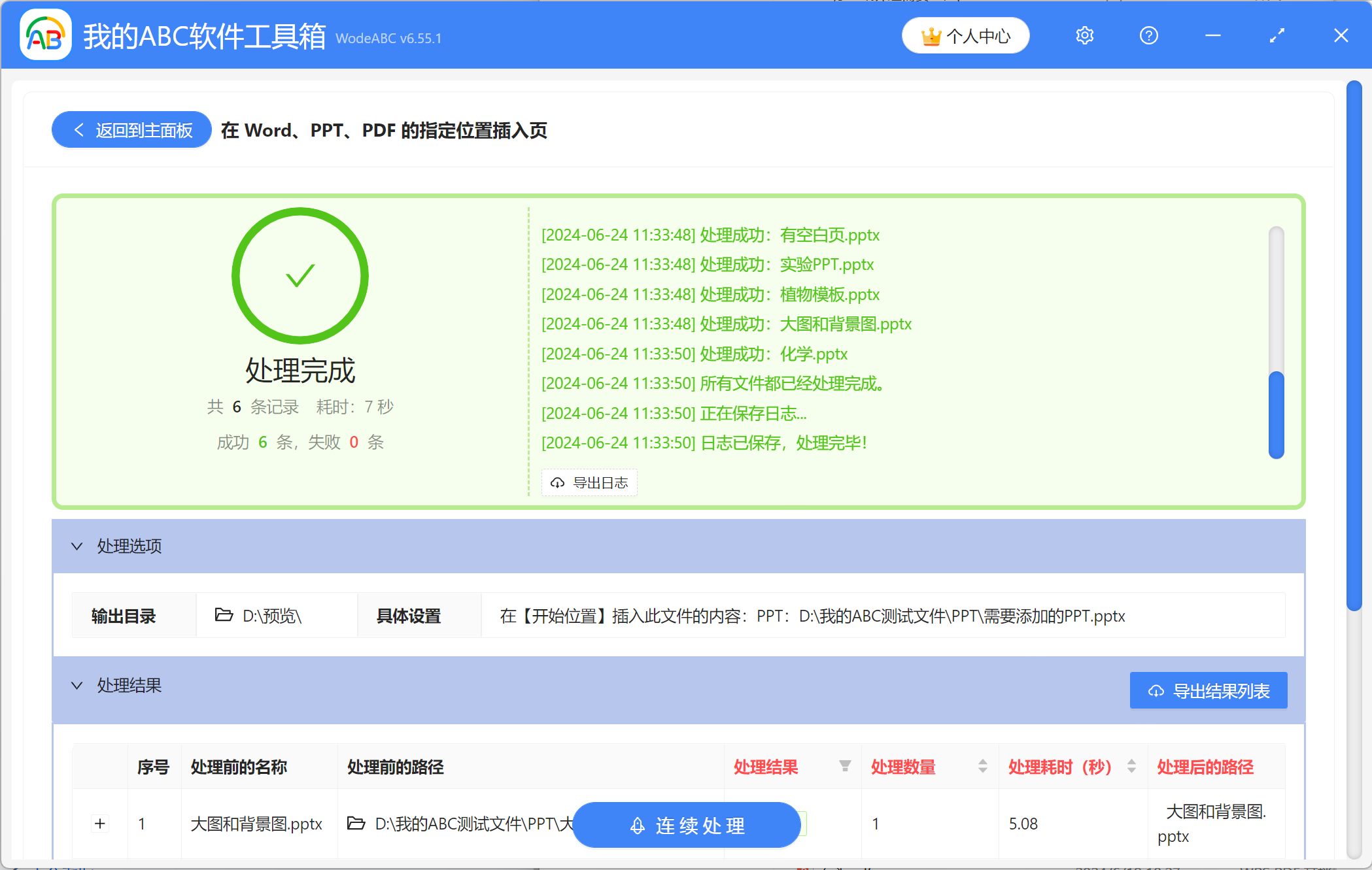如何一次性在多个PPT文件中插入另一个PPT的内容
翻译:简体中文,更新于:2024-06-24 14:15
概要:PPT演示文稿在很多会议或活动中会经常用到,像学生可能用在小组作业的展示或演讲中,办公人士则是用在业务宣传、工作汇报等方面。PPT幻灯片中不仅能插入文字、图片和视频,还能自定义播放动画,让展示内容更加生动形象,对于很多人来说是实用又强大的工具。我们在制作或整理PPT的时候,难免会遇到需要将某个PPT中的内容插入到另一些PPT当中的情况。如果只有一两个文件,还能直接使用office软件中的重用幻灯片功能去操作。但如果需要一次性处理大量的PPT文件,手动操作不仅十分费劲,还会花费过多的时间。如果你也遇到这种情况,那就不要错过下面介绍的这个方法,只需简单几步,就可以实现在多个PPT的同一位置批量插入一张或多张相同的页面。
使用场景
有着多个需要插入相同页面的PPT幻灯片文件,并且需要插入的位置也一致,例如新的页面要插入到PPT文档的第一页前或最后一页之后、指定的某张页面后等。另外还支持在多个PPT文件中的指定位置,批量添加有着相同文本内容的新页面。Word、PDF文件也可以实现在指定位置添加一张或多张新页面。
效果预览
处理前:
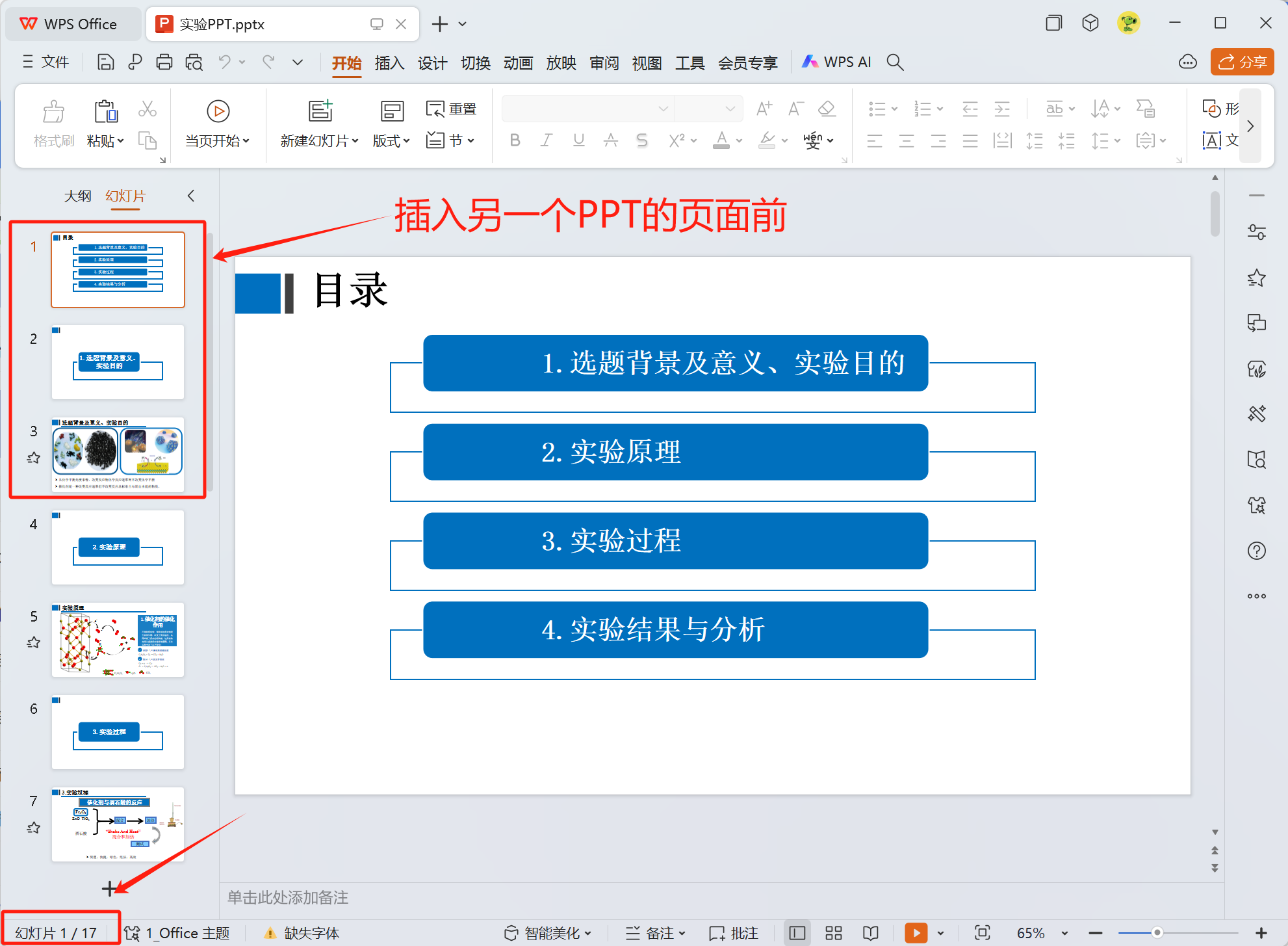
处理后:
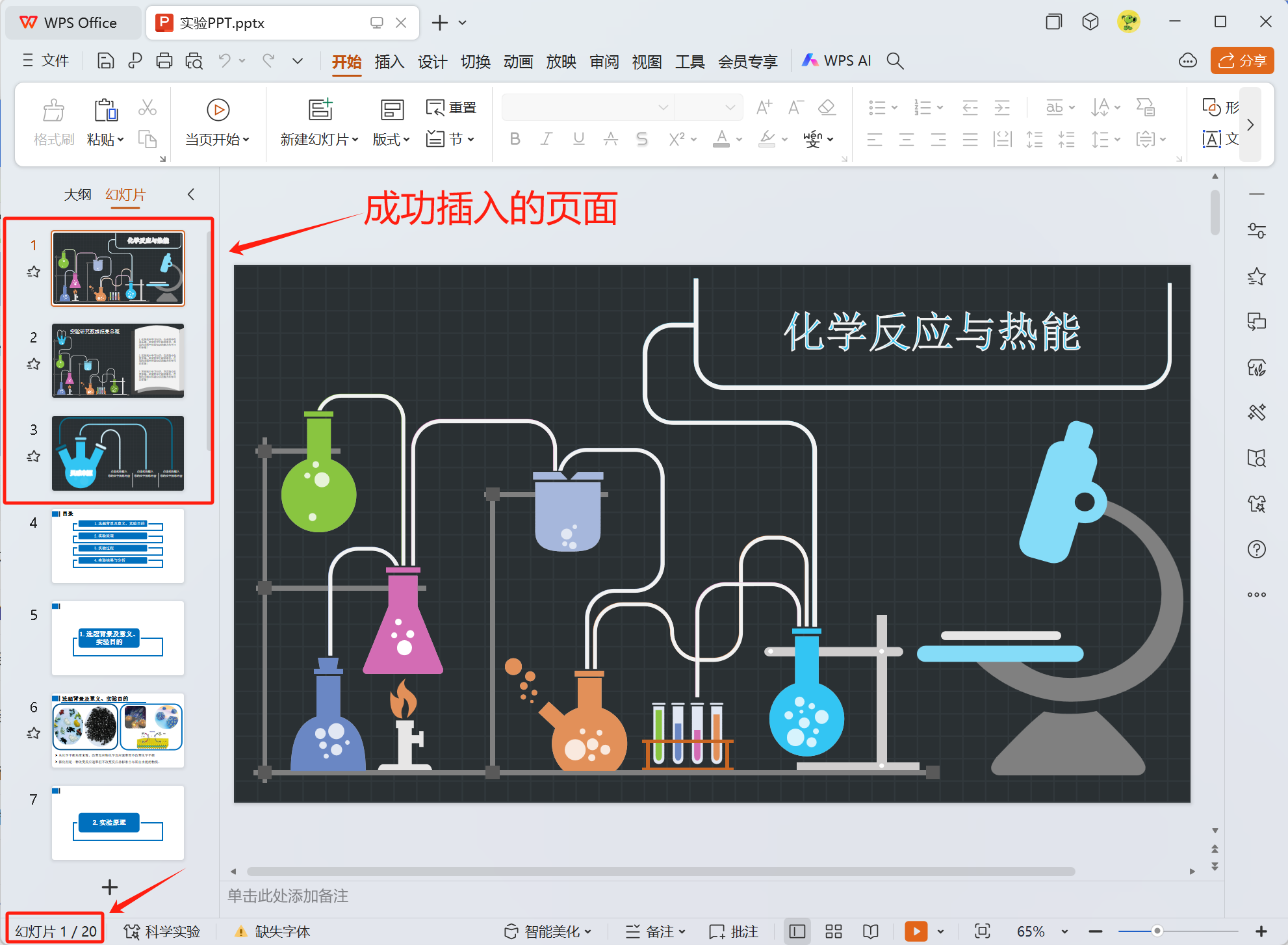
操作步骤
1、打开【我的ABC软件工作箱】-【文件内容】-【PPT】,找到【在 Word、PPT、PDF 的指定位置插入页】功能。
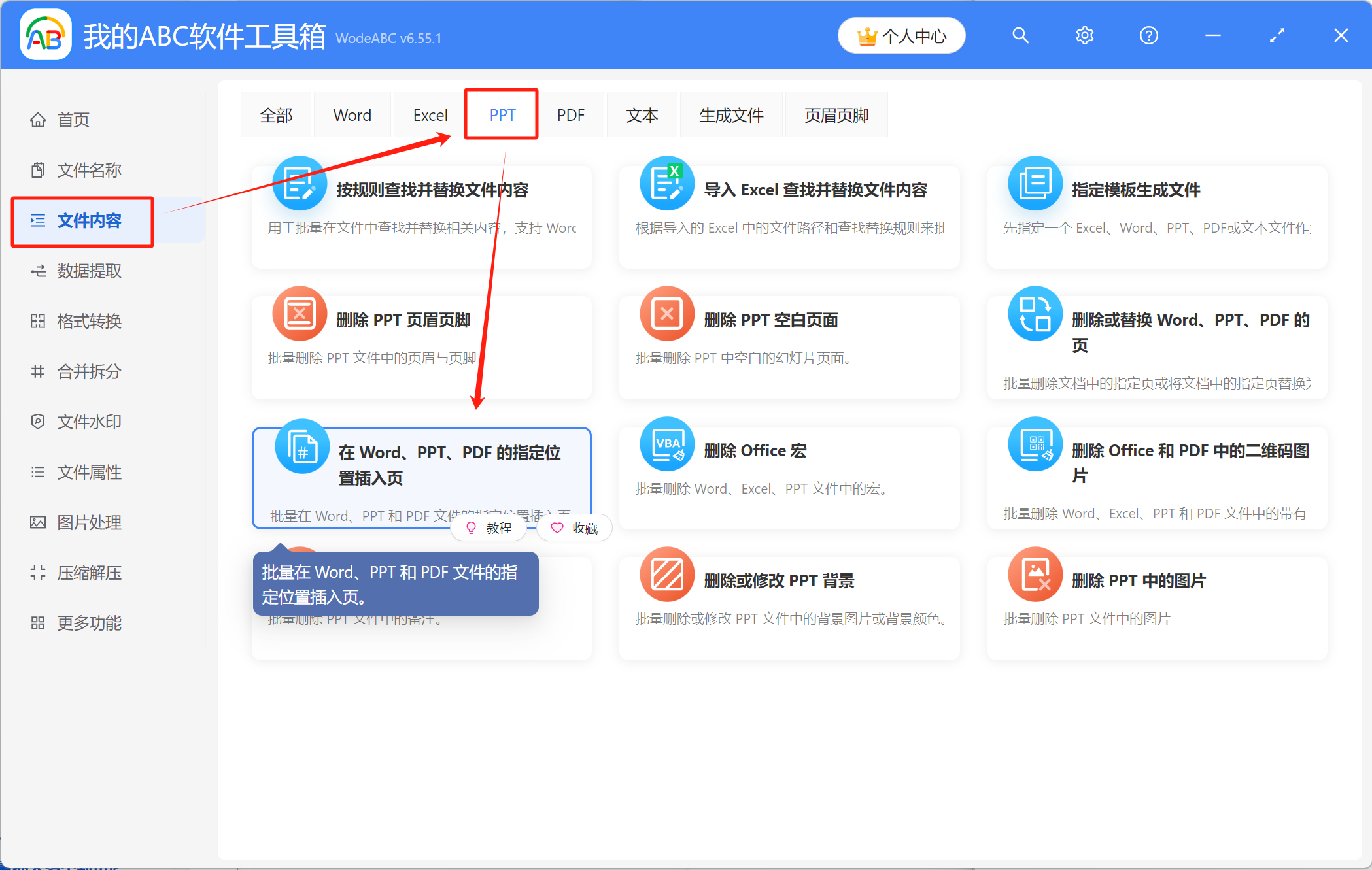
2、将需要插入新页面PPT文件添加到下面的列表里,可通过直接拖放、添加文件、从文件夹中批量导入文件这三种方式来导入。
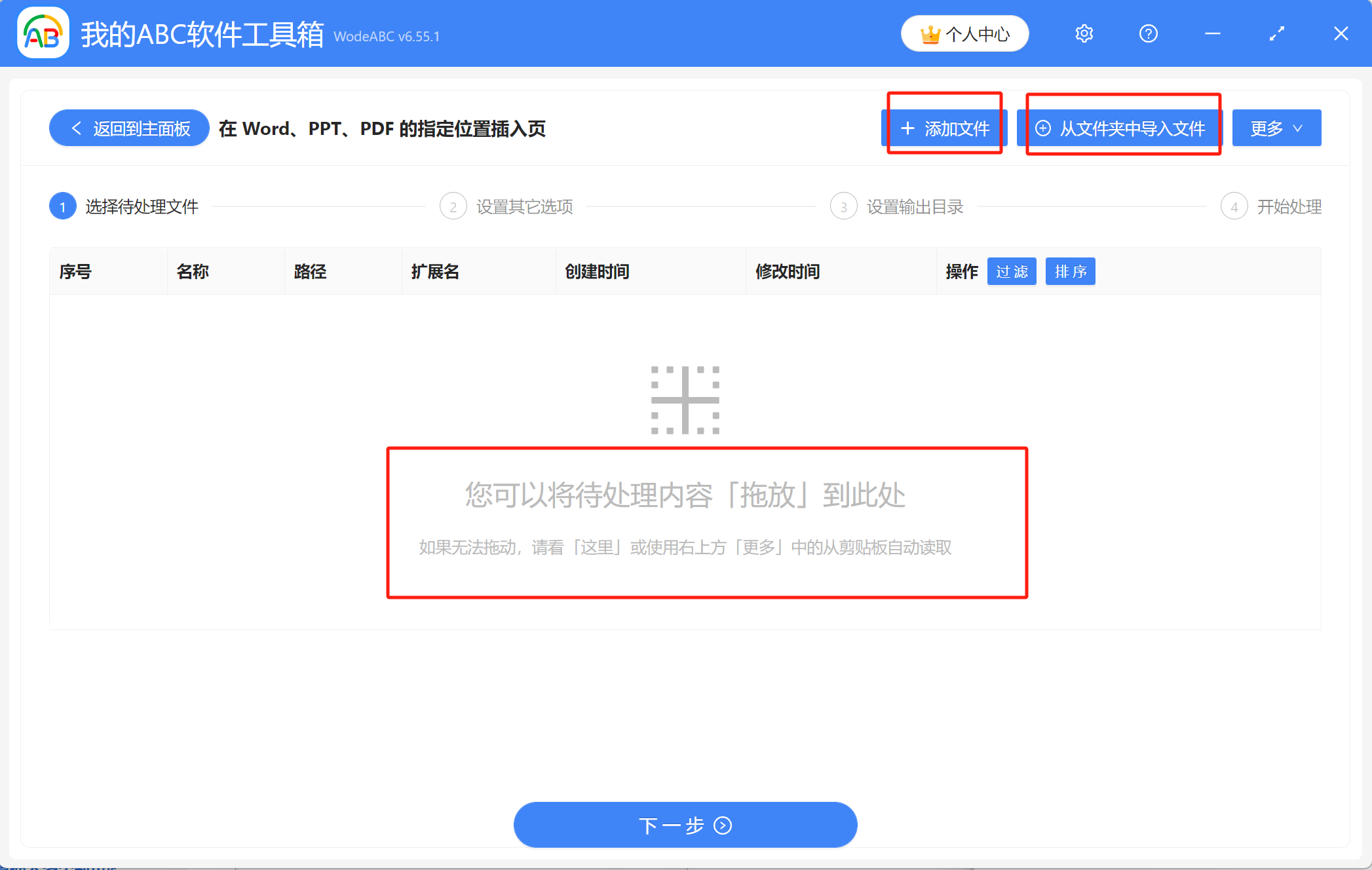
已导入文件的列表如图所示,可以检查下有无缺漏,接着进入下一步。
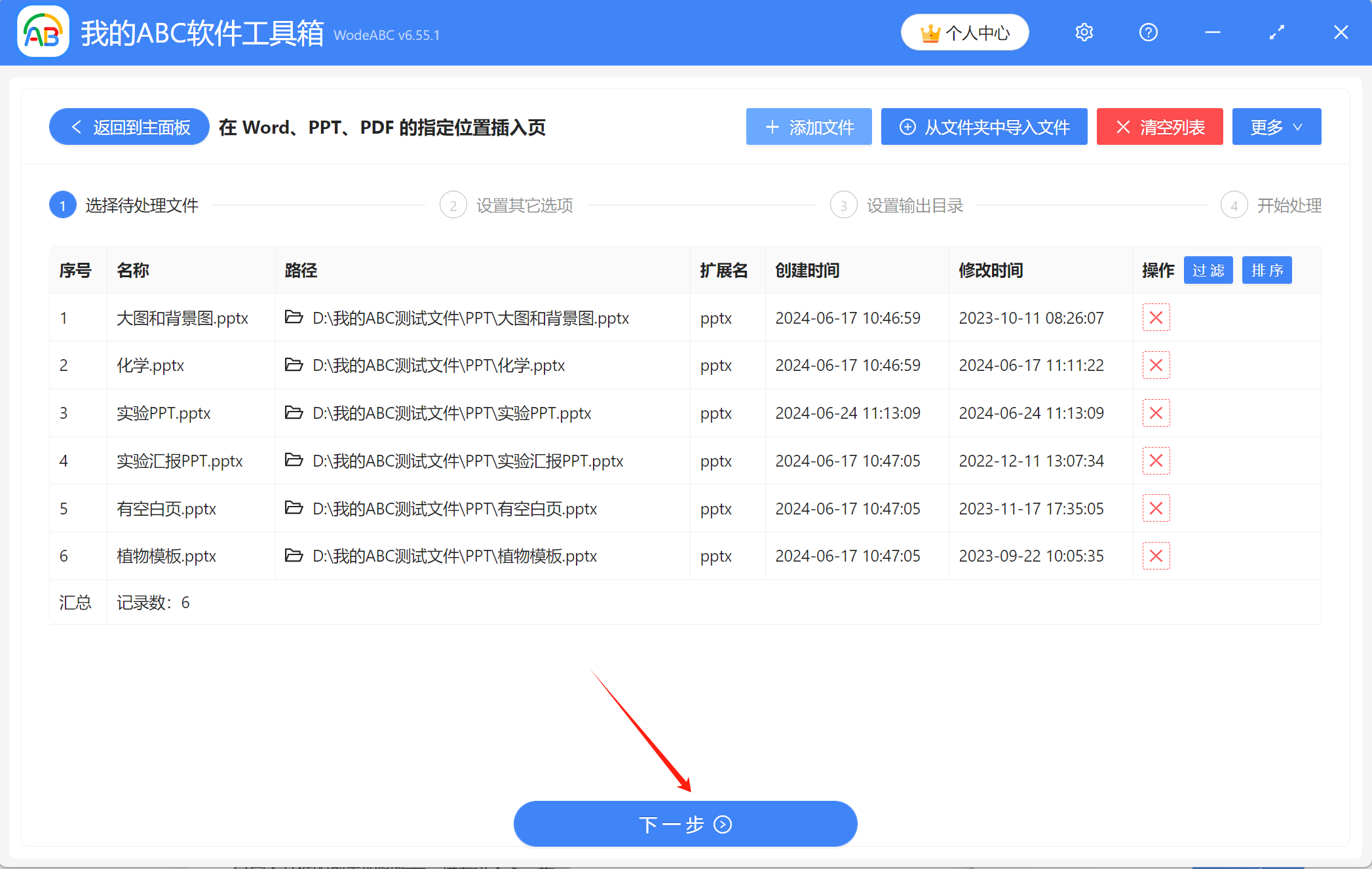
3、在这里设置插入新页面的位置,先点击说明仔细阅读填写示范,然后根据需求进行填写。操作类型选择【插入指定的文件内容】,接着点击下一行内容中的【浏览】,选择页面内容需要被添加到其他文件中的PPT文件。
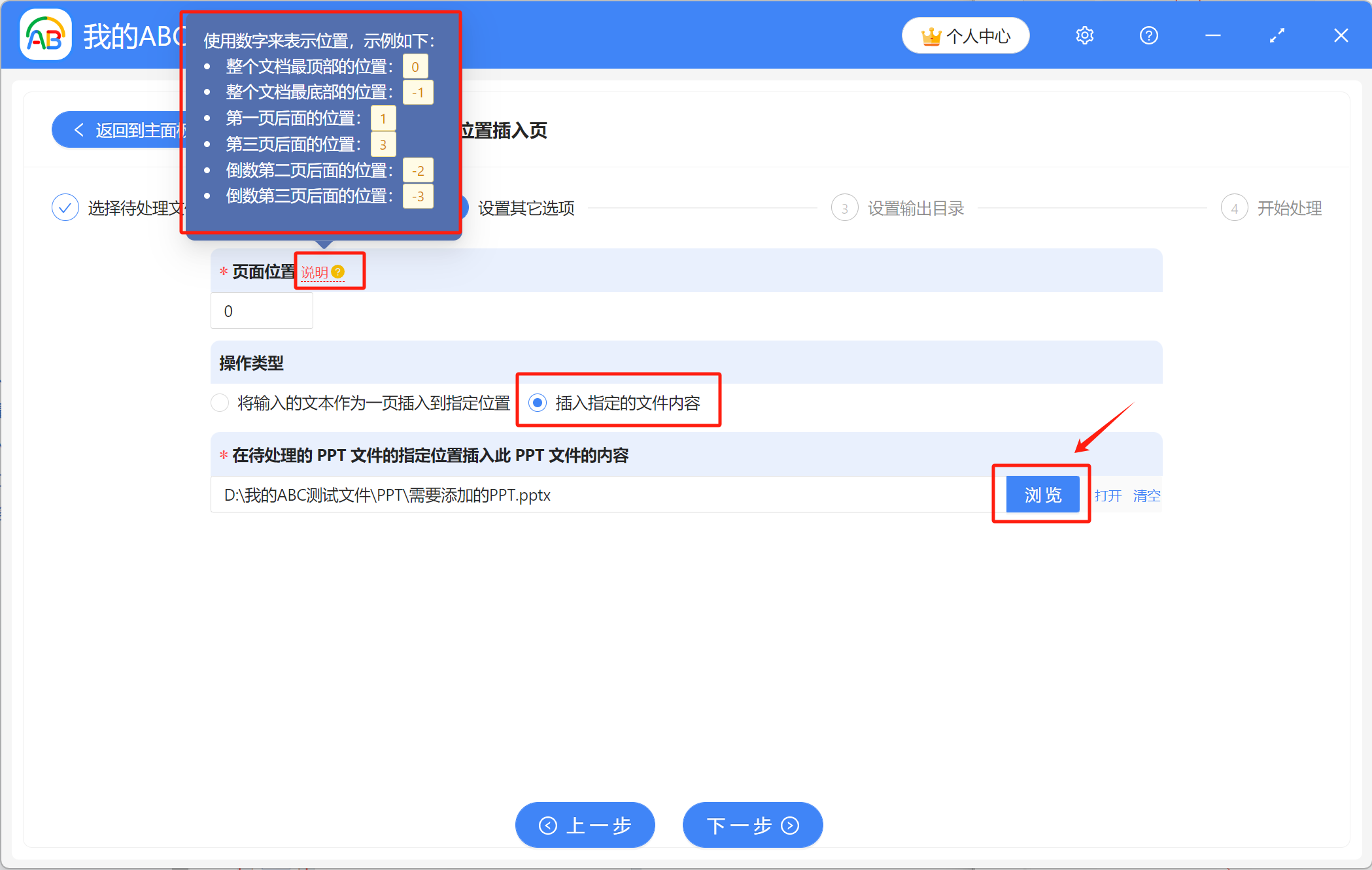
4、点击【浏览】设置好处理后的PPT文件的保存位置,确认无误后点击下一步,进行最终的处理。
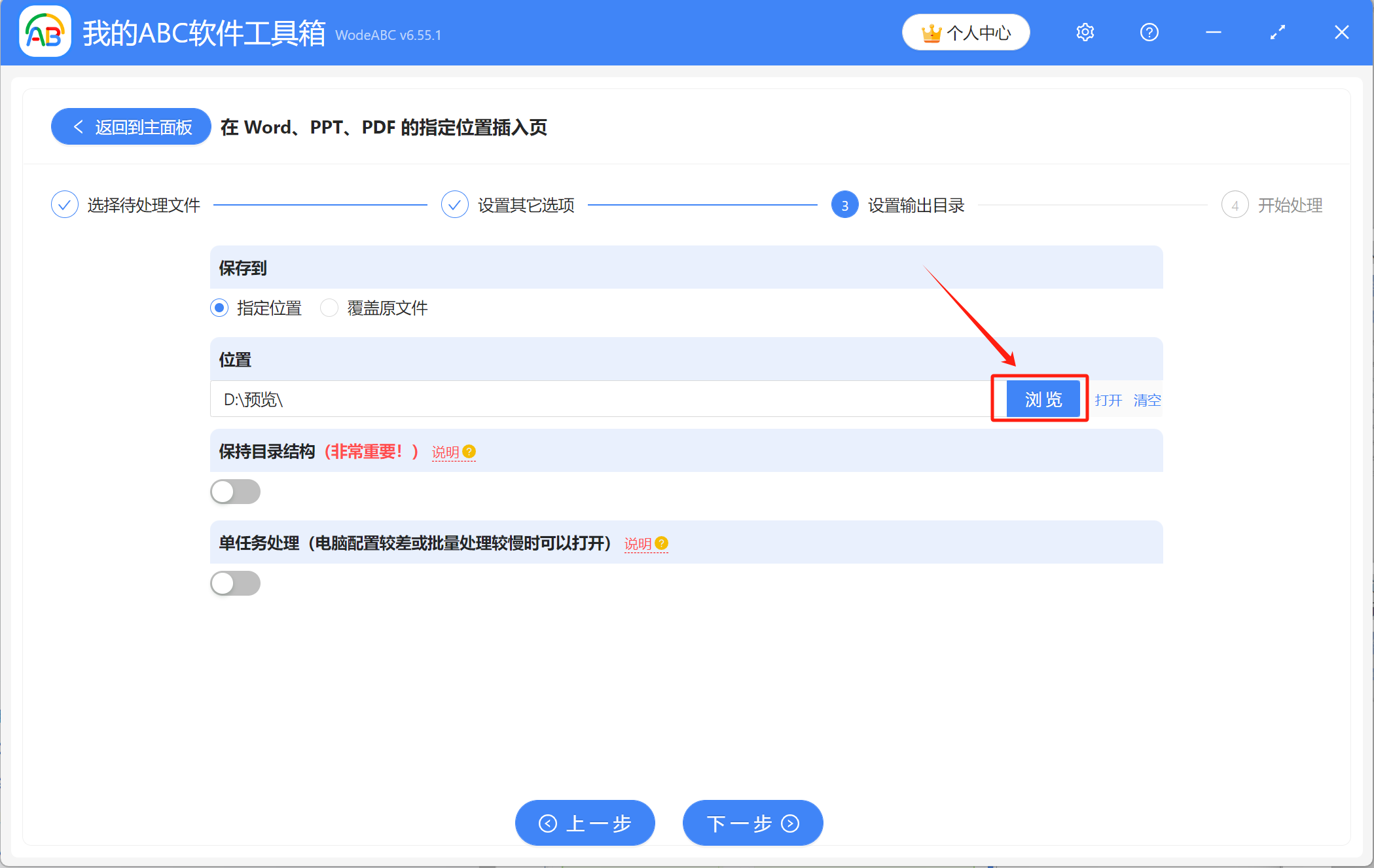
5、等待片刻,当显示出【处理完成】字样,表示我们成功在多个PPT中的指定位置,批量插入了同一个PPT中的页面,可前往保存位置进行查看。